即時監控文字方塊輸入字數詳解
本文主要為大家分享一篇即時監控文字方塊輸入字數的實例程式碼,具有很好的參考價值,希望對大家有幫助。一起跟著小編過來看看吧,希望能幫助大家。
需求:即時監控文字輸入框的字數,並加以限制
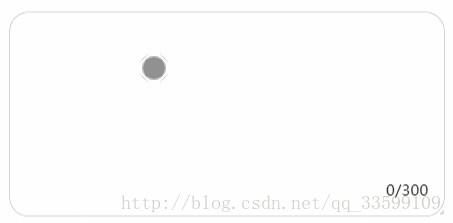
#1、即時監控目前輸入字數,直接使用onkeyup事件方法,給輸入框加maxlength屬性限制長度。如:
<p> <textarea id="txt" maxlength="10"></textarea> <p><span id="txtNum">0</span>/10</p> </p>
var txt = document.getElementById("txt");
var txtNum = document.getElementById("txtNum");
txt.addEventListener("keyup", function(){
txtNum.textContent = txt.value.length;
})此時已可以完成基本的監控功能,存在的問題:當輸入英文時正常,但輸入中文時,監控的數字會隨拼音長度而變化。
2、解決方法:
compositionstart 事件觸發於一段文字的輸入之前(類似於keydown 事件,但該事件僅在若干可見字元的輸入之前,而這些可見字元的輸入可能需要一連串的鍵盤操作、語音辨識或點擊輸入法的備選字)。
compositionend 是對應的就是一段文字輸入的事件。
這兩個屬性有點類似於“開關”,如:開始進行中文輸入的拼音時開關打開,不在改變監測得到的長度數值,完整輸入一個或是一串文字後,開關關閉,得到監測的數值長度。
var txt = document.getElementById("txt");
var txtNum = document.getElementById("txtNum");
var sw = false; //定义关闭的开关
txt.addEventListener("keyup", function(){
if(sw == false){
countTxt();
}
});
txt.addEventListener("compositionstart", function(){
sw = true;
});
txt.addEventListener("compositionend", function(){
sw = false;
countTxt();
});
function countTxt(){ //计数函数
if(sw == false){ //只有开关关闭时,才赋值
txtNum.textContent = txt.value.length;
}
}在vue中的寫法:
template:
<textarea name="suggestions-text" id="textarea" cols="30" rows="10" maxlength="300" v-on:keyup="write()" v-on:compositionstart="importStart()" v-on:compositionend="importEnd()" v-model="textContent"></textarea>
<p class="counterNum">{{conterNum}}/300</p>data:
textContent: '', conterNum: 0, chnIpt: false,
methods:
write() {
let self = this;
if (self.chnIpt == false) {
self.conterNum = self.textContent.length;
}
},
importStart() {
this.chnIpt = true;
},
importEnd() {
this.chnIpt = false;
this.write();
}相關推薦:
#以上是即時監控文字方塊輸入字數詳解的詳細內容。更多資訊請關注PHP中文網其他相關文章!

熱AI工具

Undresser.AI Undress
人工智慧驅動的應用程序,用於創建逼真的裸體照片

AI Clothes Remover
用於從照片中去除衣服的線上人工智慧工具。

Undress AI Tool
免費脫衣圖片

Clothoff.io
AI脫衣器

AI Hentai Generator
免費產生 AI 無盡。

熱門文章

熱工具

記事本++7.3.1
好用且免費的程式碼編輯器

SublimeText3漢化版
中文版,非常好用

禪工作室 13.0.1
強大的PHP整合開發環境

Dreamweaver CS6
視覺化網頁開發工具

SublimeText3 Mac版
神級程式碼編輯軟體(SublimeText3)

熱門話題
 停用Win11輸入體驗指南
Dec 27, 2023 am 11:07 AM
停用Win11輸入體驗指南
Dec 27, 2023 am 11:07 AM
最近有很多win11遇到了輸入體驗對話框總是閃爍,關也關不掉的問題,這其實是由於win11的默認系統服務和組件導致的,我們需要先禁用相關服務,再禁用輸入體驗服務就可以解決了,下面一起來試試看。 win11輸入體驗怎麼關閉:第一步,右鍵開始選單,開啟「任務管理器」第二步,依序找到「CTF載入程式」、「MicrosoftIME」和「服務主機:Textinputmanagementservice」三個進程,右鍵「結束任務」第三步,打開開始選單,在上方搜尋並打開「服務」第四步,在其中找到「Textinp
![Windows輸入遇到掛起或記憶體使用率高的問題[修復]](https://img.php.cn/upload/article/000/887/227/170835409686241.jpg?x-oss-process=image/resize,m_fill,h_207,w_330) Windows輸入遇到掛起或記憶體使用率高的問題[修復]
Feb 19, 2024 pm 10:48 PM
Windows輸入遇到掛起或記憶體使用率高的問題[修復]
Feb 19, 2024 pm 10:48 PM
Windows的輸入體驗是關鍵的系統服務,負責處理來自各種人機介面設備的使用者輸入。它在系統啟動時自動啟動,在背景運行。然而,有時候這個服務可能會出現自動掛起或佔用過多記憶體的情況,導致系統效能下降。因此,及時監控和管理這個進程是至關重要的,以確保系統的效率和穩定性。在這篇文章中,我們將分享如何解決Windows輸入體驗被掛起或導致記憶體使用率高的問題。 Windows輸入體驗服務沒有使用者介面,但它與處理與輸入裝置相關的基本系統任務和功能有密切關聯。它的作用是幫助Windows系統理解使用者輸入的每一
 如何查看Win10記事本中的字數統計
Dec 29, 2023 am 10:19 AM
如何查看Win10記事本中的字數統計
Dec 29, 2023 am 10:19 AM
在使用win10記事本輸入文字的時候,有很多的小伙伴們都想查看自己到底輸入了多少的文字,那麼怎麼去查看呢,其實只要打開文本屬性後查看字節數就能看出字數了。 win10記事本怎麼看字數:1、先在記事本中編輯好內容以後,將其保存。 2、然後滑鼠右鍵點選自己儲存的記事本,選擇。 3.我們看到是8字節,因為每一個漢字的大小是2位元組。 4.我們看到總位元組後,用其除以2就行了。如984字節,除以2就是492個字。 5.但是要注意的是,123這種每個數字只佔一個字節,一個英文單字也只佔一個位元組。
 win7系統無法開啟txt文字怎麼辦
Jul 06, 2023 pm 04:45 PM
win7系統無法開啟txt文字怎麼辦
Jul 06, 2023 pm 04:45 PM
win7系統無法開啟txt文字怎麼辦?我們電腦中需要進行文字檔案的編輯時,最簡單的方式就是去使用文字工具。但是有的用戶卻發現自己的電腦無法開啟txt文字檔了,那麼這樣的問題要怎麼去解決呢?一起來看看詳細的解決win7系統無法開啟txt文字教學。解決win7系統無法開啟txt文字教學1、在桌面上右鍵點選桌面的任一txt文件,如果沒有的可以右鍵點選新建一個文字文檔,然後選擇屬性,如下圖所示: 2、在開啟的txt屬性視窗中,常規選項下找到更改按鈕,如下圖所示: 3、在彈出的開啟方式設置
 試試新的鈴聲和文字提示音:在 iOS 17 的 iPhone 上體驗最新的聲音提醒功能
Oct 12, 2023 pm 11:41 PM
試試新的鈴聲和文字提示音:在 iOS 17 的 iPhone 上體驗最新的聲音提醒功能
Oct 12, 2023 pm 11:41 PM
在iOS17中,Apple徹底改變了其全部鈴聲和文字音調選擇,提供了20多種可用於電話、簡訊、鬧鐘等的新聲音。以下是查看它們的方法。與舊鈴聲相比,許多新鈴聲的長度更長,聽起來更現代。它們包括琶音、破碎、樹冠、小木屋、啁啾、黎明、出發、多洛普、旅程、水壺、水星、銀河系、四邊形、徑向、清道夫、幼苗、庇護所、灑水、台階、故事時間、戲弄、傾斜、展開和山谷。反射仍然是預設鈴聲選項。還有10多種新的文字提示音可用於傳入簡訊、語音郵件、傳入郵件警報、提醒警報等。要存取新的鈴聲和文字鈴聲,首先,請確保您的iPh
 利用大模型打造文字摘要訓練新範式
Jun 10, 2023 am 09:43 AM
利用大模型打造文字摘要訓練新範式
Jun 10, 2023 am 09:43 AM
1.文本任務這篇文章主要討論的是生成式文本摘要的方法,如何利用對比學習和大模型實現最新的生成式文本摘要訓練範式。主要涉及兩篇文章,一篇是BRIO:BringingOrdertoAbstractiveSummarization(2022),利用對比學習在生成模型中引入ranking任務;另一篇是OnLearningtoSummarizewithLargeLanguageModelsasReferences(2023),在BRIO基礎上進一步引入大模型生成大模型。 2、生成式文字摘要訓練方法和
 如何在Chrome和Edge的所有選項卡中搜尋文本
Feb 19, 2024 am 11:30 AM
如何在Chrome和Edge的所有選項卡中搜尋文本
Feb 19, 2024 am 11:30 AM
本教學向您展示如何在Windows的Chrome或Edge中找到所有開啟的標籤頁上的特定文字或短語。有沒有辦法在Chrome中所有開啟的標籤頁上進行文字搜尋?是的,您可以使用Chrome中的免費外部Web擴充功能在所有開啟的標籤上執行文字搜索,而無需手動切換標籤。一些擴充功能如TabSearch和Ctrl-FPlus可以幫助您輕鬆實現這項功能。如何在GoogleChrome的所有選項卡中搜尋文字? Ctrl-FPlus是一個免費的擴展,它方便用戶在瀏覽器視窗的所有標籤中搜尋特定的單字、短語或文字。這個擴
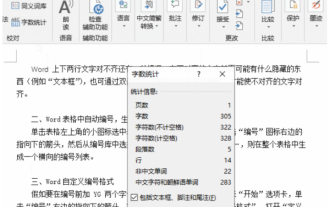 word怎麼看字數? word看字數的方法
Mar 04, 2024 am 10:04 AM
word怎麼看字數? word看字數的方法
Mar 04, 2024 am 10:04 AM
Word是一款備受大家喜歡的辦公室軟體之一。有時候在文件的排版要求上,有嚴格的字數要求,例如標題字數,不宜過長,過長的標題不夠突出醒目。還有某些段落要放進一些軟體系統中,字數過多過少,都會影響排版的美觀。文字一個個數的話,既顯得呆板,又比較浪費時間,說不定還會數錯,word怎麼看字數?我們一起來學習一下word看字數的幾種方法。 word怎麼看字數? word看字數的方法第一種方法,用Word字數統計查看1、選擇“審閱”選項卡,單擊“字數統計”,則統計出文檔的頁數、字數、字符數、段落數和行數等資訊.操






